横条电脑音响的测评结果是什么?使用中可能遇到哪些问题?
22
2025-03-31
在使用电脑的过程中,我们可能会遇到桌面图标闪烁的问题,这不仅影响了视觉体验,还可能干扰到我们的工作效率。本文将详细介绍电脑图标闪烁的原因,以及提供一整套解决步骤,帮助您快速有效地解决问题。
显示器问题
显示器硬件老化或者接触不良可能导致信号传输不稳定,从而出现图标闪烁。
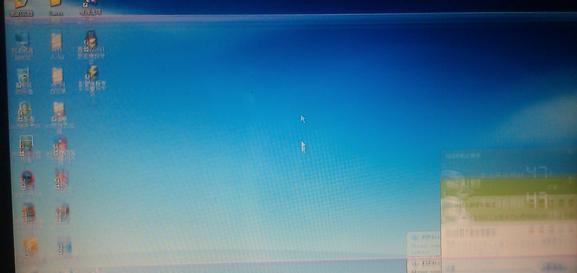
显卡驱动问题
过时或损坏的显卡驱动程序可能会导致显示卡输出信号不稳定,引起图标闪烁。
显示设置问题
屏幕刷新率设置不当、分辨率不匹配或颜色深度设置错误,都可能造成图标闪烁。
系统文件损坏
Windows或相关系统文件受损,有时也会导致图标显示异常。
病毒或恶意软件
电脑被病毒或恶意软件感染,可能会干扰正常的显示输出,导致图标闪烁。

步骤1:检查显示器连接线和硬件
确保显示器的电源已开启,连接线没有松动或损坏。尝试更换连接线或使用其他显示器进行测试。
步骤2:更新或重新安装显卡驱动
打开设备管理器,找到显卡设备,右键点击并选择“更新驱动程序软件”。若问题依旧,可尝试卸载驱动后重新安装。
步骤3:正确设置显示参数
右键点击桌面空白处,选择“显示设置”,检查并调整屏幕的分辨率、刷新率和颜色深度,使之正确匹配您的显示器参数。
步骤4:运行系统文件检查工具
在开始菜单中搜索“命令提示符”,以管理员身份运行,输入`sfc/scannow`命令并回车,等待系统文件检查工具(SFC)完成扫描修复。
步骤5:使用杀毒软件检查病毒和恶意软件
确保您的杀毒软件是最新版本的,进行全面扫描,清除可能存在的病毒或恶意软件。

更换显示器
在确认以上步骤都无法解决问题后,可以考虑更换显示器。新的显示器将提供更优质的显示效果,减少图标闪烁的情况。
定期保养电脑
定期清洁电脑内部灰尘,保持显示器和显卡的接口清洁,有助于减少硬件故障的可能性。
使用专业工具
如果个人诊断和处理有一定难度,可以使用一些第三方专业的显示问题检测和修理工具。
小结
电脑图标闪烁可能由多种原因造成,包括但不限于硬件故障、驱动问题、显示设置错误、系统文件损坏以及病毒攻击。通过上述步骤,大多数图标闪烁的问题都可以得到解决。如果问题依旧存在,请考虑联系专业技术人员进一步检查和维修。
通过以上内容,希望您能够对电脑图标闪烁的原因以及解决方法有一个清晰的认识,并能顺利解决您的问题。如果还有其他相关疑问,欢迎继续探索和学习。
版权声明:本文内容由互联网用户自发贡献,该文观点仅代表作者本人。本站仅提供信息存储空间服务,不拥有所有权,不承担相关法律责任。如发现本站有涉嫌抄袭侵权/违法违规的内容, 请发送邮件至 3561739510@qq.com 举报,一经查实,本站将立刻删除。